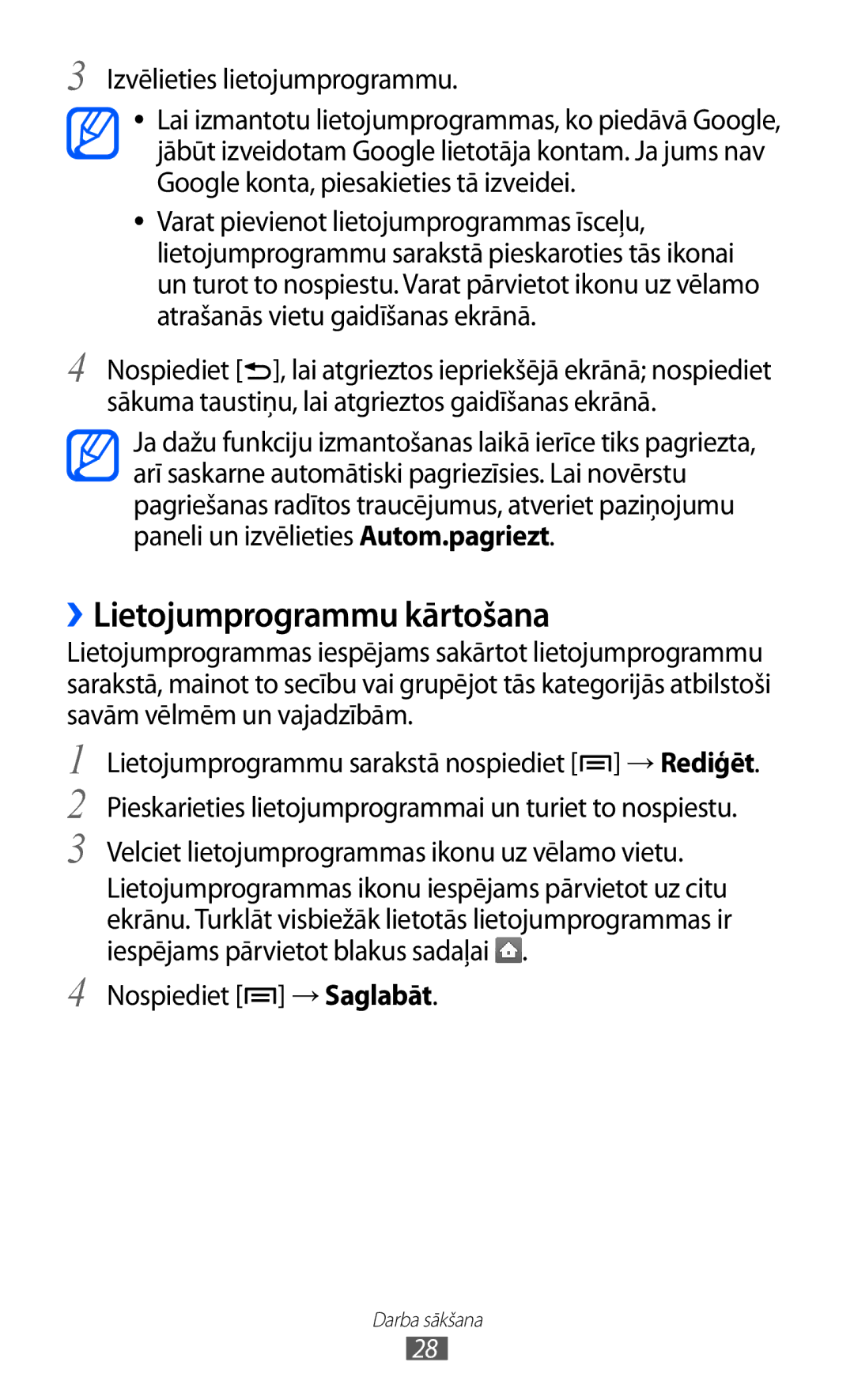Kies sinhr. ar datoru instalēšana
Lietotāja rokasgrāmata
Vispirms izlasiet šo
Lūdzu, glabājiet šo rokasgrāmatu turpmākai lietošanai
Attēlo izvēlnes taustiņu taustiņu
Norādījumu ikonas
Autortiesības
Prečzīmes
Salikšana
Saturs
Izklaide
102
100
104
105
128
127
131
132
Komplektācija
Salikšana
SIM vai Usim kartes un akumulatora ievietošana
Pārbaudiet, vai ierīces komplektācijā ir šādi priekšmeti
SIM vai Usim kartes un akumulatora ievietošana
Pirms sākat lietot ierīci, uzlādējiet akumulatoru
Akumulatora uzlāde
Ievietojiet akumulatoru Uzlieciet aizmugures pārsegu
››Uzlāde ar ceļojumu adapteri
Salikšana
››Uzlāde ar USB kabeli
Atmiņas kartes ievietošana papildiespēja
→ Izņemiet SD karti → Labi
››Atmiņas kartes izņemšana
Rokas siksniņas pievienošana papildiespēja
››Atmiņas kartes formatēšana
Ierīces ieslēgšana un izslēgšana
Darba sākšana
››Ierīces izkārtojums
Iepazīšanās ar ierīci
Taustiņi
››Indikatora ikonas
Aktivizēts klusuma režīms
Zonas
Aktivizēts vibrācijas režīms
Aktivizēts lidojuma režīms
Pareizs laiks
Skārienekrāna lietošana
Skārienekrāna pārvaldīšana
Skārienekrāna un taustiņu bloķēšana vai atbloķēšana
››Vienumu pārvietošana gaidīšanas ekrānā
Iepazīšanās ar gaidīšanas ekrānu
››Vienumu noņemšana no gaidīšanas ekrāna
››Paneļu pievienošana vai noņemšana gaidīšanas ekrānā
Piekļuve lietojumprogrammām
Izvēlieties lietojumprogrammu
››Lietojumprogrammu kārtošana
Velciet lietojumprogrammas ikonu uz vēlamo vietu
Nospiediet → Saglabāt
››Uzdevumu pārvaldnieka izmantošana
Ierīces pielāgošana
››Pašreizējā laika un datuma iestatīšana
››Skārientoņu ieslēgšana vai izslēgšana
››Pārslēgties uz klusuma režīmu
››Zvana signāla skaļuma pielāgošana
››Zvana signāla maiņa
››Animācijas aktivizēšana, pārslēdzot logus
››Displeja spilgtuma pielāgošana
››Gaidīšanas ekrāna fona attēla izvēle
››Iestatiet ekrāna bloķēšanu
Izvēlieties Saglabāt vai Iestatīt fona attēlu
Atbloķēšanas figūras iestatīšana
››Find my mobile funkcijas aktivizēšana
››SIM vai Usim kartes bloķēšana
››Tastatūras veida maiņa
Teksta ievade
››Teksta ievade ar Samsung tastatūru
Izvēlieties Brīdināt ziņa saņēmējus
Samsung tastatūrai
››Teksta ievade ar Swype tastatūru
Varat izmantot arī šādus taustiņus Cipars Funkcija
Izvēlieties Izvēlēties vārdu vai Izvēlēties visu
››Teksta kopēšana un ielīmēšana
››Lietojumprogrammas instalēšana
Lietojumprogrammu lejupielāde no Android Market
››Lietojumprogrammas atinstalēšana
Izvēlieties Atinstalēt → Labi
Lietojumprogrammas → Nezināmi avoti→ Labi
Failu lejupielāde no interneta
Datu sinhronizēšana
››Datu manuāla sinhronizēšana
››Servera konta iestatīšana
Izvēlieties Iestatījumi → Konti un sinhronizācija
Izvēlieties Automātiska sinhronizācija
››Piezvaniet vai atbildiet uz zvanu
Sakari
Zvanīšana
Tālruņa numuru, pēc tam izvēlieties , lai veiktu zvanu
››Austiņu lietošana
Pārslēgt
››Iespēju izmantošana sarunas laikā
Iespēja Funkcija
››Papildfunkciju lietošana
Visu zvanu noraidīšana
Numurus Automātiskās noraidīšanas sarakstā
Izvēlieties Iestatījumi → Zvans → Zvana pārsūtīšana
Fiksēto numuru režīma FDN izmantošana
Gaidīšana. Jūsu iestatījums tiks nosūtīts tīklam
››Zvanu arhīvu apskatīšana
Atlasiet Iestatījumi → Zvans → Papildu iestatījumi → Zvanu
››Multiziņas sūtīšana
Ziņas
››Īsziņas sūtīšana
››Īsziņas vai multiziņas skatīšana
››E-pasta ziņu sūtīšana
Google Mail
››Balss pasta ziņu noklausīšanās
››E-pasta kārtošana pēc uzlīmēm
››E-pasta ziņu skatīšana
Izpildiet ekrānā redzamos norādījumus
Pasts
››E-pasta konta iestatīšana
Izvēlieties Īsziņas adresātu pievienošana
››E-pasta ziņas skatīšana
››Draugu pievienošana draugu sarakstam
Talk
→ Pārsūtīt
Nospiediet → Pievienot draugu
→ Tālāk
ChatON
››Tērzēšanas sākšana
Social Hub
››Fotografēšana
Izklaide
Kamera
Izklaide
Izvēlieties → norādiet skatu
Izvēlieties → Smaidošs uzņ
››Fotoattēlu sērijas uzņemšana
Veiciet visus nepieciešamos pielāgojumus
Izvēlieties
››Pielāgot kameras iestatījumus
››Panorāmas fotoattēla uzņemšana
Izvēlieties → Panorāma
Uzņem fotoattēlu
Toņus vai melnbaltos toņus
Iespēja Funkcija Efekti
Mērīšana
Vietas informāciju
Videomateriāla garums, ko
››Videoklipa ierakstīšana
››Videokameras iestatījumu pielāgošana
264, MPEG4, VP8
Galerija
Atbalstītie failu formāti
→ Vairāk un izmantojiet šīs opcijas
››Fotoattēla skatīšana
→ Koplietot
››Videoklipa atskaņošana
Videoklipi
Mūzikas atskaņotājs
››Mūzikas atskaņošana
››Mūzikas failu pievienošana ierīcei
Apturēt atskaņošanu izvēlieties , lai atsāktu atskaņošanu
Cipars Funkcija
Joslu vai pieskaroties tai
››Dziesmu pievienošana ātrajam sarakstam
››Atskaņošanas saraksta izveide
››FM radio klausīšanās
FM radio
Skaņas efekti Izvēlieties skaņas efektu
Mūzikas bibliotēkas ekrānā
Pieskarieties, lai manuāli ievadītu radiostacijas frekvenci
Lai pievienotu izlases sarakstam, izvēlieties
››Radiostacijas automātiska saglabāšana
››FM radio iestatījumu pielāgošana
Kontakti
Personiskā informācija
››Kontakta izveide
Izvēlieties Pievienot kontaktiem → Izveidot kontaktu
››Ātrā zvana numura iestatīšana
››Kontakta atrašana
Lai sūtītu e-pasta ziņu, izvēlieties e-pasta adresi
Nospiediet → Vairāk → Ātrā zvana numura iestatīšana
››Kontaktu grupas izveide
››Vizītkartes izveide
››Kontaktu kopēšana
Nospiediet → Importēt/eksportēt → Importēt no SIM kartes
Nospiediet → Importēt/eksportēt → Eksportēt uz SIM karti
››Kontaktu importēšana vai eksportēšana
Nospiediet → Importēt/eksportēt → Importēt no SD kartes
Nospiediet → Importēt/eksportēt → Eksportēt uz SD karti
››Notikuma izveide
Kalendārs
››Notikumu apskate
Ievadiet nepieciešamos notikuma datus Izvēlieties Saglabāt
››Notikuma signāla apturēšana
Piezīme
››Atgādinājuma izveide
››Atgādinājumu apskate
››Balss piezīmes ierakstīšana
Balss ierakstītājs
Izvēlieties atgādinājumu, lai apskatītu informāciju par to
Uzziniet, kā ierakstīt balsi ar šo ierīci
→ Koplietot → iespēju
››Balss piezīmes atskaņošana
››Tīmekļa lapu pārlūkošana
Tīmeklis
Internets
→ Iestatījumi
→ Vairāk → Lapas info
→ Vairāk → Koplietot lapu
››Grāmatzīmju veidošana izlases tīmekļa lapām
››Informācijas meklēšana ar balsi
Izvēlieties → Apmeklētākās vai Vēsture
Maps
››Piekļūstiet bieži skatītām lapām vai nesenajai vēsturei
→ Kontaktpersonas, Punkts kartē vai Manas vietas
››Noteiktas atrašanās vietas meklēšana
››Braukšanas norāžu iegūšana līdz noteiktam mērķim
Latitude
Navigācija
Vietas
Kontrolējiet atskaņošanu ar ekrānā redzamajām ikonām
YouTube
››Videoklipu skatīšanās
››Videoklipu augšupielāde
››Koplietot videoklipus
Izvēlieties YouTube
Turpiniet ar 8. darbību
Meklējiet un lejupielādējiet vajadzīgās lietojumprogrammas
Samsung Apps
Market
››Skatīt informāciju par laikapstākļiem
Ziņas un laika prognoze
››Lasīt ziņu rakstus
Iestatījumi → Ziņu iestatījumi → Atlasīt ziņu tēmas
Savienojamība
Bluetooth
››Bezvadu Bluetooth funkcijas ieslēgšana
››Bluetooth ierīču meklēšana un savienošana pārī
››Datu sūtīšana, izmantojot Bluetooth bezvadu funkciju
››Datu saņemšana, izmantojot Bluetooth bezvadu funkciju
Wi-Fi
Saņemtie dati tiek saglabāti bluetooth mapē
Gaidīšanas režīmā atveriet lietotņu sarakstu un izvēlieties
››Wi-Fi PP manuāla pievienošana
››Wi-Fi funkcijas aktivizēšana
››Wi-Fi PP atrašana un savienojuma izveide
Fi Direct iestatījumi → Labi → Wi-Fi Direct
Wi-Fi Direct
››Savienojiet savu ierīci ar citu ierīci
Gaidīšanas režīmā atveriet programmu sarakstu un
››Datu saņemšana ar Wi-Fi
››Datu pārsūtīšana ar Wi-Fi
AllShare
100
101
››Savu failu atskaņošana citā ierīcē ar Dlna funkciju
Nosaukums Multivides serveri Koplietot
››Vienas ierīces failu atskaņošana citā ierīcē
Mobilo tīklu koplietošana
Regulējiet atskaņošanu ar savas ierīces ikonām
102
Iespēja Funkcija Tīkls Ssid
››Koplietojiet ierīces mobilo tīklu caur USB
Kas tiks rādīts ārējām ierīcēm
103
104
Izvēlieties Iestatījumi → Atrašanās vieta un drošība
Izmantošana
››Savienojums ar Samsung Kies
Savienojumi ar datoru
Vieta var atšķirties
105
106
››Pievienošana izmantošanai par lielapjoma atmiņas ierīci
››Uzstādīt VPN savienojumus
VPN savienojumi
Ievadiet VPN servera nosaukumu
Nosaukums
››Pievienoties privātam tīklam
Pulkstenis
Rīki
››Jauna modinātāja signāla iestatīšana
››Modinātāja signāla pārtraukšana
››Hronometra lietošana
››Modinātāja signāla dzēšana
Pasaules pulksteņa izveide
››Atpakaļskaitīšanas taimera izmantošana
Kalkulators
››Aprēķina veikšana
››Aprēķinu vēstures apskats
Google Search
Lejupielādes
Kies air
››Kies air iestatījumu pielāgošana
Pieprasījums
Mainiet šādas opcijas Iespēja Funkcija Ierīces
Jūsu ierīce ir savienota ar datoru
Rādīšanai datora pārlūkprogrammā
114
Mani faili
Lai dzēstu failus vai mapes, izvēlieties Dzēst
Uzdevumu pārvaldnieks
SIM rīki
Izvēlieties Uzd. pārvald
Izmantojiet šādas iespējas
››Jauna dokumenta izveide
ThinkFree Office
Izvēlieties Mani dokumenti
Fails → Saglabāt
Režīms
››Dokumentu pārvaldīšana tiešsaistē
Lai tuvinātu vai tālinātu daļu dokumenta, nospiediet
→ Tālummaiņa
118
Voice search
Bezvadu funkcija un tīkls
Iestatījumi
Piekļuve iestatījumu izvēlnei
››Bluetooth iestatījumi
››Kies, izmantojot Wi-Fi
Pārvietojams Wi-Fi tīklājs
››Piesaiste un pārv. tīklājs
››Mobilie tīkli
Zvans
Atb. uz zv./sar. beigšana
121
122
Skaņa
Papildu iestatījumi
Ekrāna rādījums
Displejs
Sākuma ekrāns
Bloķēt ekrānu
Taustiņu izgaismojuma ilgumu
Enerģijas taupīšana
Pielāgota enerģijas taupīšanas iestatījumi
124
125
Atrašanās vieta un drošība
Iestatīt SIM kartes bloķēšanu
126
Programmas
127
Konti un sinhronizācija
Konfidencialitāte
Valoda un tastatūra
Krātuve
››Izvēlieties valodu
››Izvēlieties ievades metodi
129
Iestatījumi
130
››Samsung tastatūra
Iestatiet ierīci Samsung tastatūras izmantošanai
››Balss atpazīšanas iestatījumi
Balss ievade un izvade
››Teksta pārveide runā iestatījumi
131
Datums un laiks
Pieejamība
Par tālruni
132
Kods
Traucējummeklēšana
Kad piekļūstat izvēlnei, kurai jāievada PIN2
Pakalpojumu sniedzēju
134
Atiestate → Atiestatīt tālruni → Dzēst visu
135
Pārbaudiet, vai netiek bloķēta ierīces iekšējā antena
136
Ierīce pīkst, mirgo akumulatora ikona
137
Pārliecinieties, ka ierīce atbalsta šo faila veidu
138
Netiek atrasta cita Bluetooth ierīce
139
Drošības pasākumi
Sargājiet ierīci, akumulatorus un lādētājus no bojājumiem
140
Izslēdziet ierīci sprādzienbīstamā vidē
141
142
Mobilās ierīces apkope un izmantošana
Neglabājiet ierīci magnētisko lauku tuvumā
143
Maziniet traumu gūšanas risku atkārtotu kustību dēļ
144
Runājot pa ierīci
145
Piesardzība mobilo ierīču un piederumu uzstādīšanā
146
Neizplatiet autortiesību aizsargātus materiālus
147
148
Izstrādājuma pareiza likvidēšana
149
Šī izstrādājuma bateriju pareiza utilizācija
150
151
Alfabētiskais rādītājs
152
Iestatījumi
153
154
Ziņas
Atbilstības deklarācija R&TTE
GSM Wcdma Wi-Fi mobilais tālrunis GT-S6500D